Überwachen von Faxempfangsaufträgen
Das Hauptsymbol für den Status von Printer Monitor wird abwechselnd mit dem Benachrichtigungssymbol für den Faxempfang in der Taskleiste angezeigt. Die Meldung bzw. das akustische Signal zur Benachrichtigung über den Faxempfang können so eingestellt werden, dass Sie darüber informiert werden, wenn ein Fax eingegangen ist.
|
HINWEIS
|
|
Die folgenden Bedingungen müssen erfüllt sein, um den Faxempfang mit dem Statusanzeigesymbol in der Taskleiste zu überwachen.
Die Geräteinformationen wurden im Desktop Monitor Setup abgerufen.
Das Gerät unterstützt Von iW Desktop unterstütztes Gerät.
Weitere Informationen zum Abrufen von Geräteinformationen im Desktop Monitor Setup finden Sie hier:
Die Überwachung kann auch im Quick Printing Tool durchgeführt werden. Weitere Informationen finden Sie hier:
Die Standardeinstellungen von Windows 7/Windows 8/Windows 8.1/Windows 10 schränken die Anzeige von Symbolen in der Taskleiste ein. Weitere Informationen zum Anzeigen der Printer Monitor-Symbole im Benachrichtigungsbereich der Taskleiste finden Sie hier:
|
1.
Klicken Sie mit der rechten Maustaste auf  (Hauptsymbole) in der Taskleiste und wählen Sie [Printer Monitor Extras].
(Hauptsymbole) in der Taskleiste und wählen Sie [Printer Monitor Extras].
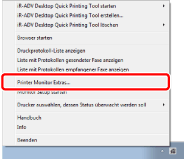
Das [Printer Monitor Einstellungen]-Dialogfeld wird angezeigt.
2.
Aktivieren Sie die folgenden Kontrollkästchen nach Bedarf.
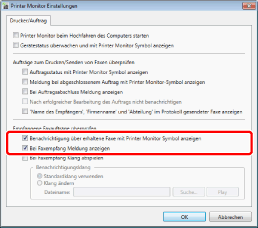
|
[Benachrichtigung über erhaltene Faxe mit Printer Monitor Symbol anzeigen]
|
Wenn Sie dieses Kontrollkästchen aktivieren, wird nach dem Empfang eines Faxdokuments die Statusanzeige abwechselnd mit der Benachrichtigungsanzeige für den Faxempfang durch das Hauptsymbol in der Taskleiste angezeigt.
|
|
[Bei Faxempfang Meldung anzeigen]
|
Wenn dieses Kontrollkästchen aktiviert ist, wird die Empfangsmeldung auf dem Desktop angezeigt.
|
|
HINWEIS
|
|
Weitere Informationen zum Anzeigen von Faxempfangsbenachrichtigungen und Meldungen finden Sie hier:
|
3.
Wählen Sie [Bei Faxempfang Klang abspielen], wenn die Benachrichtigung durch ein akustisches Signal erfolgen soll.
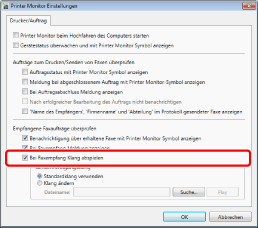
4.
Legen Sie den Benachrichtigungsklang in [Benachrichtigungsklang] fest.
Um das akustische (Informations-)Signal von Windows zu verwenden, wählen Sie [Standardklang verwenden]. Um ein anderes akustisches Signal zu verwenden, wählen Sie [Klang ändern].
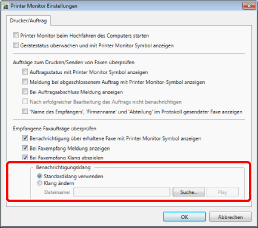
|
HINWEIS
|
|
Wenn Sie die Option [Klang ändern] auswählen, wird der Klang von [Dateiname] als Benachrichtigungssignal verwendet. Die durch Klicken auf [Suche] ausgewählten Klangdateien im WAV-/WAVE-Format werden in [Dateiname] angezeigt und können als Benachrichtigungsklang festgelegt werden.
Wenn Sie [Klang ändern] auswählen, können Sie sich das Signal anhören, indem Sie auf [Play] klicken.
Wenn die Option [Klang ändern] ausgewählt ist, überprüfen Sie, ob folgende Bedingungen erfüllt sind, und wählen Sie die Datei aus.
Dateipfad: maximal 255 Zeichen lang
Dateigröße: maximal 10 MB
Klicken Sie auf [OK] oder [Abbrechen], um das akustische Signal zu beenden.
|
5.
Klicken Sie auf [OK].
Die Benachrichtigungsmethode für empfangene Faxe wird konfiguriert.
6.
Aktivieren Sie auf der Registerkarte [Überwachungseinstellungen] im Dialogfeld [imageRUNNER ADVANCE Desktop Quick Printing Tool-Einstellungen] für das zu überwachende Gerät das Kontrollkästchen [Empfangene Faxaufträge überprüfen].
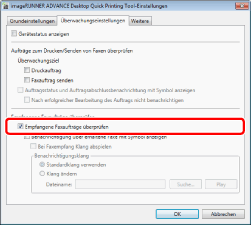
Wenn ein Faxauftrag eingeht, wird der Auftragsstatus in Printer Monitor angezeigt.
|
HINWEIS
|
|
Nähere Informationen zum Dialogfeld [imageRUNNER ADVANCE Desktop Quick Printing Tool-Einstellungen] finden Sie hier:
|